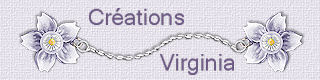Taby

Esta imagen es original de Virginia. Puedes ver mi interpretación al final de esta traducción. Gracias
Tutorial original aquí
El tutorial es una creación personal. Cualquier parecido con otro no será más que pura coincidencia.
Está estrictamente prohibida su reproducción o distribución sin el permiso por escrito de Virginia
Está realizado con el Psp X19. Pero, Atención: Dependiendo de la versión que uses los resultados pueden diferir.
Aunque esto no es importante para hacer el tutorial
Atención_ Virginia usa los scripts Imagen-Espejo e Imagen-Voltear que no están en las versiones anteriores
(14, 15 y 16)
Clic en el banner inferior para instalar estos scripts.
Gracias a Linette (Crealine Graphics) por dar el permiso para usar
su tutorial !
(Nota de traducción:Puedes encontrar una traducción de este tutorial en la sección de trucos de mi página)
Para su realización necesitarás el siguiente material
Filtros
Virginia usa la version 2.03 de Filters Unlimited
Puedes encontrar este filtro en el sitio Renée Graphisme y las explicaciones para su instalación:
Gracias a Renee por su permiso !
Otros filtros
* AAA Frames - FotoFrame
* Graphics Plus - à importer dans Filters Unlimited
* L&K Landsiteofwonders - L&K's Andreas
Guardar los filtros en la carpeta de filtros de vuestra elección
Si no sabes como importar un filtro en los filtros unlimited, clic aqui:
Clic en trucs y astuces
Tienes también traducida esta página en mi web en la sección de trucos
Material
Tube - Tubes de decoración - Selecciones_ Máscara_ Paleta de Colores, texto.
Fondo
El fondo usado es una creación de Valjs.
(Su sitio está inactivo en la actualidad)
Tubes
Los tubes son creaciones personales
Para crear el tube principal, un gato, elegí una imagen libre de derechos. Abrir en el Psp,
tranformar en capa de trama y aplicar la mascara 2020 a esta capa. No olvides fusionar grupo!
Material
(Algunos tubes o elementos provienen de grupos de reparto de material
Si alguno de ellos no estuviera libre de derechos te agradecería me contactes
con el fin de darle el crédito correspondiente o retirarlo si es necesario)
Gracias a todos por vuestro magnífico trabajo
Está estrictamente prohibido quitar las firmas, renombrar los tubes
o redistribuirlos sin la autorización por escrito de los creadores de estos tubes.
Gracias por respetar sus condiciones de uso.
Si quieres puedes ayudarte de la regla para situarte en la realización del tutorial
Marcador (Arrastra con el raton)

Preparación.
Si estais listos, podemos comenzar
Abrir todos los tubes en el psp conforme los vayas necesitando. Duplicarlos (shift+D) y cerrar los originales
Colocar la selección en la carpeta de selecciones del Psp o en cualquier carpeta que tengas ruteada al programa Psp.
No dudes en cambiar el modo de capas o la opacidad, si es necesario en función de los tubes o los colores que elijas.
La elección de colores de Virginia :
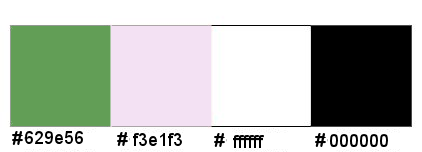
#629e56 #f3e1f3 #ffffff #000000
Mis colores :
#c3480c #fef2be #ffffff #000000
Paleta de Materiales
elegir dos colores en armonía con vuestro tube principal, color oscuro para el primer Plano y un color claro para el Segundo Plano.
Virginia ha elegido el color #629e56 para el Primer Plano,
Y el color #f3e1f3 para el Segundo Plano.
En la Paleta de Materiales,
Abrir la ventana de configuración del Primer Plano
Pestaña de gradientes
Preparar un gradiente Primero_Segundo Plano
(= Corel_06_029 en las versiones recientes del Psp)
Estilo_ Lineal Angulo_ 45º Repeticiones_ 3 Invertido_ Sin seleccionar
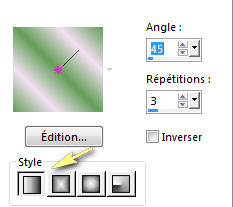
Guarda de contínuo.
Si estás listo,comencemos!
Etapa 1
Abrir la imagen "Val's_textured_blue_scrap.PspImage".
Aseguraros de trabajar sobre una copia
Ventana_ Duplicar
Colorear esta capa para adaptarla a los colores que habéis elegido.
Ajustar_ Matiz y Saturación_ Matiz, Saturación , Luminosidad.
Valores:
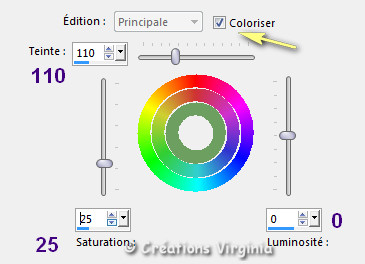
Etapa 2
Selecciones_ Cargar o guardar selección_ Cargar selección del disco
Buscar la selección_ " sel_taby_vir.PspSelection "
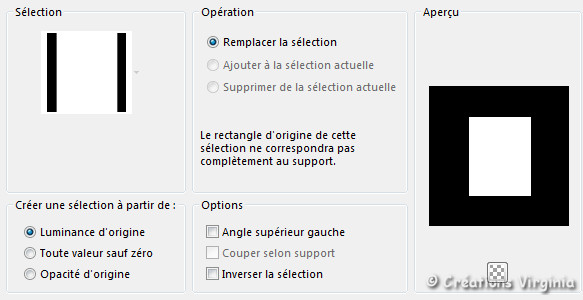
Clic sobre Cargar
Presionar la tecla "Suppr"No quites la selección.
Dejar esta imagen reducida en nuestro plan de trabajo, la usaremos más tarde.
Etapa 3.
Abrir una nueva imagen de 350 x 450 Pixeles,
fondo Transparente
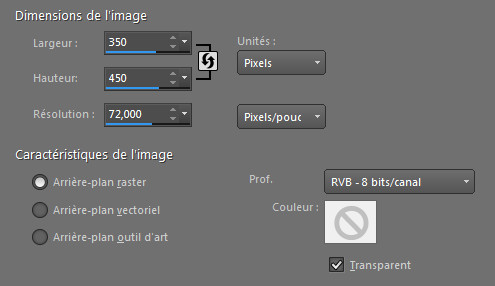
Bote de pintura ![]()
Aplicar el gradiente de Primer Plano es esta nueva imagen
Ajustar_ Nitidez_ Enfocar
Etapa 4.
Capas_ Nueva capa de trama
Con el botón derecho del ratón, aplicar el color de Segundo Plano en esta nueva capa
Efectos_ Complementos_ - I.C.NET Softwares - Filters Unlimited - Graphics Plus - Cross Shadow
Valores:
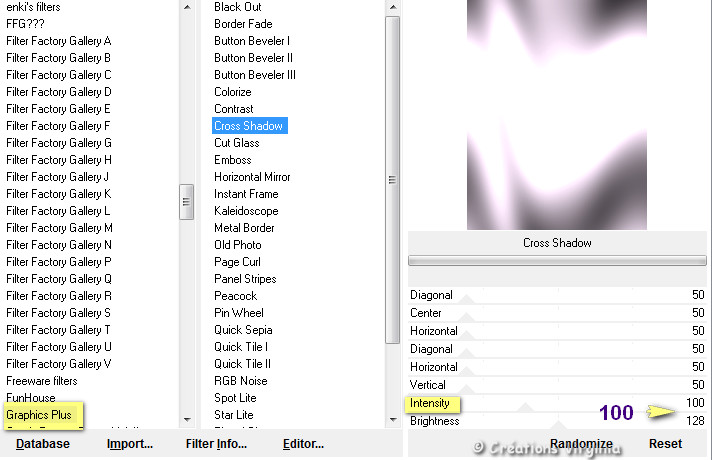
Etapa 5.
Abrir la máscara_ " Mask_146.jpg "
Capas_ Nueva capa de máscara_ A partir de una imagen
En la ventana que se abre buscar la máscara_ " Mask_146.jpg "
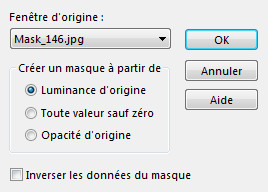
Clic sobre OK.
Capas_ Fusionar grupo
Puedes cerrar esta imagen, no la usaremos más
Ajustar_ Nitidez_ Enfocar más
Efectos_ Efectos 3D_ Sombra
0 - 3 - 40 - 30 / Color = Negro
Etapa 6.
Efectos_ Complementos_ - I.C.NET Softwares - Filters Unlimited - Graphics Plus - Quick Tile 1
Valores: Por defecto.
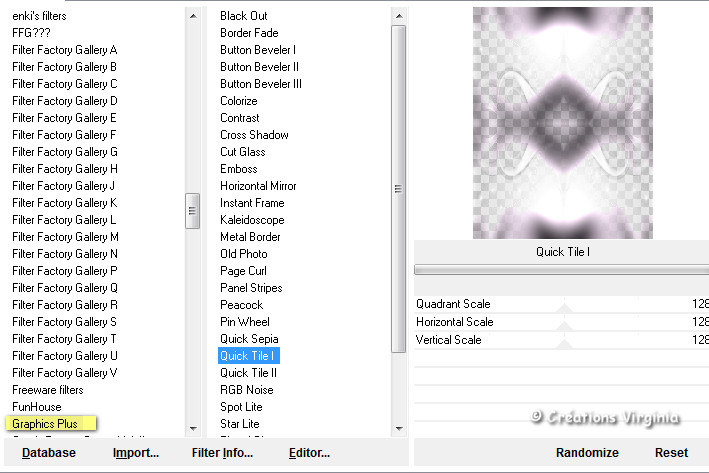
Ajustar_ Nitidez_ Enfocar
Capas_ Fusionar visibles
Deberías tener esto:
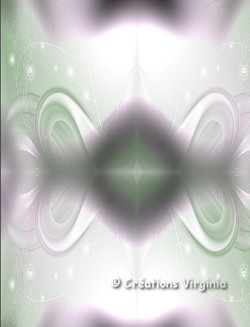
Etapa 7.
Abrir el tube " taby.pspimage " (gato)
Edición_ Copiar
Regresar a vuestro trabajo
Edición_ Pegar como nueva capa
Imagen_ Cambiar de tamaño_ Redimensionar al 68 %
(Porcentaje_ Seleccionado Proporciones_ Seleccionado Todas las capas_ sin seleccionar)
Colocar bien en el cuadro, como ves en la captura:
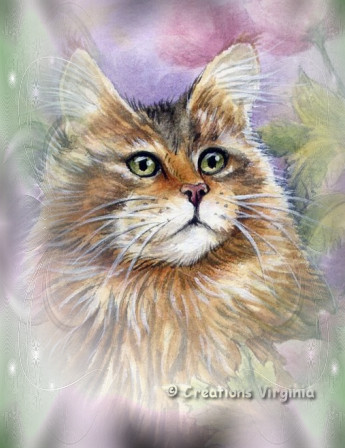
Efectos_ Efectos 3D_ Sombra
2 - 3 - 40 - 30 / Color = Negro
Si el resultado te gusta:
Capas_ Fusionar visibles.
Edición_ Copiar
Etapa 8.
Regresar a la primera imagen que hemos dejado a la espera en la etapa 2
Edición_ Pegar en la selección
Ajustar_ Nitidez_ Enfocar
No quites la selección.
Etapa 9.
Capas_ Nueva capa de trama
Efectos_ Efectos 3D_ Botón
Valores:
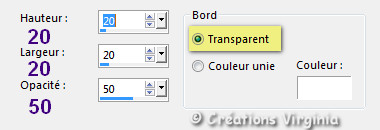
Selección_ Anular selección.
Capas_ Fusionar todo_ Aplanar
Deberías tener esto:

Etapa 10.
Imagen_ Agregar bordes_ Simétrico_ 1 Pixel - Color Blanco
Imagen_ Agregar bordes_ Simétrico_ 25 Pixels - Color de Primer Plano ![]()
Seleccionar este borde verde.
Selecciones_ Convertir selección en capa
Efectos_ Complementos_ - L&K landsiteofwonders - L&K's Andreas
Valores:
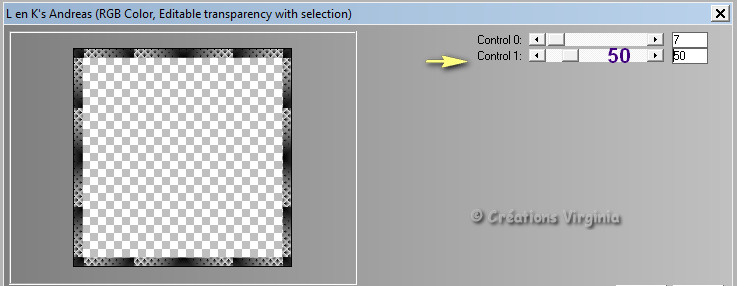
Paleta de capas
Capas_ Modo de capas_ Luminosidad Heredada
Selecciones_ Invertir
Efectos_ Efectos 3D_ Sombra
2 - 2 - 80 - 30 / Color = Negro
Selección_ Anular selección.
Capas_ Fusionar todo_ Aplanar
Etapa 11
Imagen_ Agregar bordes_ Simétrico_ 1 Pixel - Color negro
Imagen_ Agregar bordes_ Simétrico_ 40 Pixels - Color blanco
Activar la varita mágica:
![]()
Seleccionar este borde blanco.
Bote de pintura![]()
Aplicar el gradiente de Primer Plano en la selección
Efectos_ Complementos_ - I.C.NET Softwares - Filters Unlimited - Graphics Plus - Quick Tile 1
Valores: Por defecto.
Efectos_ Complementos_ - AAA Frames - Fotoframe
Valores:
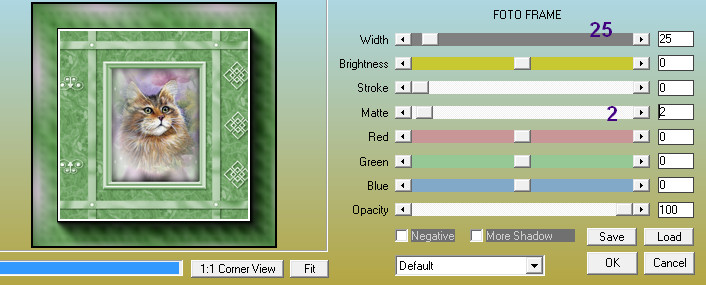
Selección_ Anular selección.
Etapa 12
Abrir el tube " deco_taby_vir.pspimage "
Edición_ Copiar
Regresar a vuestro trabajo
Edición_ Pegar como nueva capa
(La capa está en su sitio)
Ajustar_ Matiz y Saturación_ Colorear
Valores:
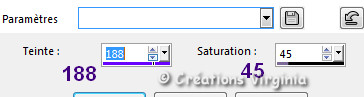
Efectos_ Efectos 3D_ Sombra
0 - 0 - 65 - 25 / Color = Negro
Etapa 13
Abrir el tube " texte_taby_vir.pspimage "
Edición_ Copiar
Regresar a vuestro trabajo
Edición_ Pegar como nueva capa
(La capa está en su sitio)
Efectos_ Efectos 3D_ Sombra
0 - 1 - 80 - 15 / Color = Negro
Etapa 14
Añadir vuestra firma
Capas_ Fusionar todo_ Aplanar.
Etapa 15
Imagen_ Cambiar de tamaño_ Redimensionar a 700 pixeles de ancho
Todas las capas_ Seleccionado"
Ajustar_ Nitidez_ Máscara de Desenfoque
Valores:
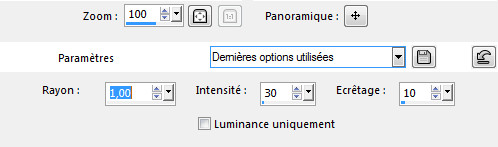
Guardar en formato JPG optimizado
Y con esto hemos terminado
Espero que te haya gustado este tutorial. Gracias por hacerlo
Mi interpretación del tutorial